So beheben Sie, dass die Apple Watch keine Verbindung zum Telefon herstellt
Die Apple Watch ist bekannt für ihre RobustheitLeistung im Hinblick auf die Verbindungen. Als Gadget hat es offensichtlich die Wahrscheinlichkeit, dass es mit Verbindungsproblemen zu tun hat. In dieser Situation ist Ihr Apple Watch kann keine Verbindung herstellen und erkenne dein iPhone. Obwohl sowohl die Apple Watch-Modelle 1 als auch 2 30-Tage-Daten speichern können, ohne dass eine Verbindung zu Ihrem iPhone hergestellt werden muss, ist die Sicherung eine stets empfohlene Lösung.
Überprüfen Sie den Verbindungsstatus Ihrer Apple Watch
Überprüfen Sie zunächst, ob der Verbindungsstatus vonIhre Apple Watch. Sowohl die Apple Watch der Serie 1 als auch die Apple Watch der Serie 2 sind mit verschiedenen Radios ausgestattet, mit denen Sie mit externen Bluetooth-Geräten, Ihrem iPhone und lokalen Wi-Fi-Netzwerken kommunizieren können. Um zu überprüfen, ob die Apple Watch tatsächlich verbunden ist oder ob beim Herstellen einer Verbindung Probleme auftreten, öffnen Sie das Control Center, indem Sie nach oben streichen. Lassen Sie uns einen Blick auf die beste Lösung für Apple Watch werfen, die bei Telefonproblemen nicht funktioniert.
Möglichkeit 1: Überprüfen Sie die Bluetooth-Verbindung
Als Erstes müssen Sie überprüfen, ob beide Ihr iPhone sindund Apple Watch funktionieren und funktionieren einwandfrei. Überprüfen Sie, ob Ihre Bluetooth-Verbindung auf Ihrem Telefon in Ordnung ist. Es ist das erste Signal, das eines Ihrer Geräte für die Kommunikation untereinander verwendet. In diesem Szenario können beide Geräte offensichtlich nicht kommunizieren, wenn Bluetooth nur zum Sparen des Telefonakkus ausgeschaltet ist. Führen Sie die folgenden Schritte aus, um die Verbindung Ihres iPhones zu überprüfen:
Schritt 1: Wischen Sie von der Unterseite des Bildschirms nach oben, um das Control Center zu öffnen.

Schritt 2: Überprüfen Sie nun, ob das Bluetooth-Symbol markiert ist. Wenn nicht, klicken Sie einmal auf das Symbol. Es wird aktiviert.
Möglichkeit 2: Aktivieren und Deaktivieren des Flugzeugmodus
Oft können Sie einfach die Apple Watch drückenund das Netzwerk wird wieder in den Betriebszustand versetzt, indem Sie einfach in den Flugzeugmodus wechseln und ihn wieder ausschalten. Das ist so einfach wie es sich anhört. Befolgen Sie die nachstehenden Schritte, um Ihr Gerät in den Flugzeugmodus zu versetzen.
Schritt 1: Wischen Sie von der Unterseite des Bildschirms nach oben, um das Control Center zu öffnen.
Schritt 2: Klicken Sie auf das Flugzeugmodus-Symbol. Damit wird der Flugzeugmodus aktiviert. Warten Sie nun einige Sekunden (möglicherweise 3 bis 4 Sekunden) und klicken Sie erneut auf das Symbol.
Möglichkeit 3: Starten Sie Apple Watch neu
Wenn Sie noch nicht mit "Apple Watch" zufrieden sindVersuchen Sie, die Apple Watch neu zu starten. Nun, der Neustart kann einige Zeit in Anspruch nehmen. Langsamer Neustart ist immer besser als bei einer Apple Watch, bei der keine Verbindung hergestellt wird. Führen Sie die folgenden Schritte aus, um die Apple Watch neu zu starten .
Schritt 1: Drücken Sie lange auf die Seitentaste der Apple Watch, es sei denn, Sie sehen 3 horizontale Schieberegler.

Schritt 2: Klicken Sie auf den Schieberegler "Power Off", um die Apple Watch auszuschalten. Halten Sie nach dem Ausschalten des Geräts die Seitentaste erneut so lange gedrückt, bis das Apple-Logo angezeigt wird.
Diese Methode sollte wahrscheinlich Ihr "iWatch nicht reparierenWenn Sie jedoch auf ein Problem stoßen, reicht ein normaler Neustart nicht aus, um die meisten Probleme zu lösen. Sie müssen einen Neustart Ihres Geräts erzwingen. Um einen Neustart der Apple Watch zu erzwingen, halten Sie die Seitentaste und die Digital Crown ca. 10 Sekunden lang gedrückt.
4. Starten Sie das iPhone neu
Wenn du noch diese Frage hast "meine Apple Watchwird keine Verbindung zu meinem Telefon hergestellt ", wird das Problem möglicherweise auf Ihrem iPhone und nicht in der Apple Watch behoben. Versuchen Sie, das iPhone neu zu starten, um das Problem zu beheben Netzwerkproblem mit den folgenden Schritten.
Schritt 1: Halten Sie die Ein / Aus-Taste des iPhones so lange gedrückt, bis die Option „Zum Ausschalten schieben“ auf dem Bildschirm angezeigt wird.

Schritt 2: Schieben Sie den Schieber gemäß der Anleitung auf „Ausschalten“, um das iPhone auszuschalten. Drücken Sie jetzt erneut die Ein- / Aus-Taste, um das iPhone neu zu starten.
Möglichkeit 5: Netzwerkeinstellungen auf dem iPhone zurücksetzen
Durch Zurücksetzen der Netzwerkeinstellungen werden alle entferntdie Probleme im Zusammenhang mit dem Netzwerk und lösen auch das Problem, dass die Apple Watch keine Verbindung zum Telefon herstellt. Durch das Wiederherstellen der Netzwerkeinstellungen des iPhone werden jedoch alle Ihre Verbindungen zusammen mit den Wi-Fi-Netzwerken zurückgesetzt. Führen Sie die folgenden Schritte aus, um die Netzwerkeinstellungen des iPhones zurückzusetzen.
Schritt 1: Gehen Sie zur App Einstellungen und klicken Sie auf Allgemein >> Zurücksetzen >> Netzwerkeinstellungen zurücksetzen.

Schritt 2: Geben Sie Ihren Passcode ein und wählen Sie die Option Netzwerkeinstellungen zurücksetzen.
Möglichkeit 6: Aktualisieren der iPhone-Software
Wenn keine der oben genannten Lösungen für Sie funktioniert, sind Sie esSie müssen die Software Ihres iPhones aktualisieren. Durch das Aktualisieren der Software werden alle Probleme sowie das Problem "Es konnte keine Verbindung zur Apple Watch hergestellt werden" behoben. Durch ein Software-Update wird das Problem behoben und die Apple Watch erkennt das iPhone .
Weg 7: Trennen und Reparieren
Schließlich, wenn die Software - Aktualisierung auch nicht "tBesuchen Sie einfach eine Reparaturwerkstatt und lassen Sie Ihre Apple Watch reparieren. Beachten Sie, dass Sie mit hoher Wahrscheinlichkeit Ihre Daten verlieren werden. Versuchen Sie, die Apple Watch zu trennen und erneut zu reparieren. Dies behebt sicherlich alle Verbindungsprobleme, entfernt jedoch für immer alle Daten, die Sie nicht gesichert haben. Entscheiden Sie sich nur dann für diese Lösung, wenn Sie alle Lösungen ausprobiert haben und alle fehlgeschlagen sind.
Wenn Ihre Apple Watch keine Verbindung zum Telefon herstelltNachdem Sie alle oben genannten Methoden ausprobiert haben, ist das Problem noch ungelöst. Dann besteht mit Sicherheit ein Problem mit iOS. Um die iOS-Probleme zu lösen, ist Tenorshare ReiBoot die beste und am meisten empfohlene Lösung. Das Tool ist die beste Software, um Probleme mit iOS zu beseitigen. Das Tool bietet One-Click-Lösungen für alle Arten von iOS-Problemen. Es ist sehr einfach zu bedienendes Tool und bietet außerdem eine kostenlose Testversion. Tenorshare ReiBoot wird dringend empfohlen, um Ihre Apple Watch wieder ohne Verbindungsprobleme zu erhalten.
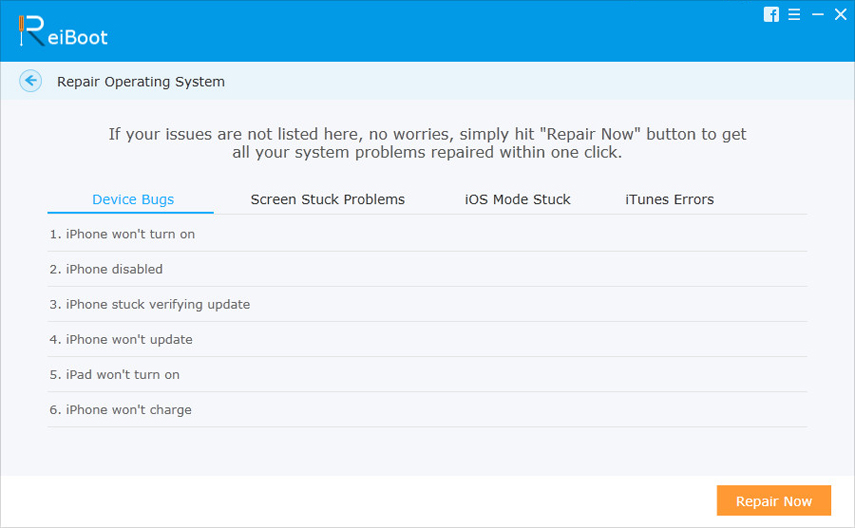
Insgesamt haben wir im obigen Artikel dieeinfachste und die besten Methoden, um Apple Watch nicht Verbindungsproblem zu lösen. Wenn Sie das Problem überhaupt nicht lösen können, wenden Sie sich an Tenorshare ReiBoot, um Ihr Problem zu lösen. Teilen Sie Ihre wertvollen Kommentare im Abschnitt mit den Kommentaren sowie die Lösung mit, die Ihnen bei der Lösung des Problems geholfen hat.









